Comment insérer un marqueur dans une carte mentale - Logiciel MindMaster
Carte Mentale
Posté par
Daniel
|
2023-03-29 15:40:26
Les marqueurs sont utilisées pour éviter la monotonie des mots et l'affichage des points focaux en évidence. Vous pouvez ajouter des marqueurs à partir des groupes de marqueurs prédéfinis ou créer votre propre groupe de marqueurs.
Insérer une marqueur au sujet
(F9)
- 1. Sélectionnez un sujet à marquer.
- Ouvrez le panneau Marqueurs en appuyant sur F9 ou en cliquant sur le bouton dans l'onglet Accueil ou en cliquant sur l'icône Marqueur dans la barre latérale droite.
- Cliquez sur les icônes pour les attribuer à vos sujets.
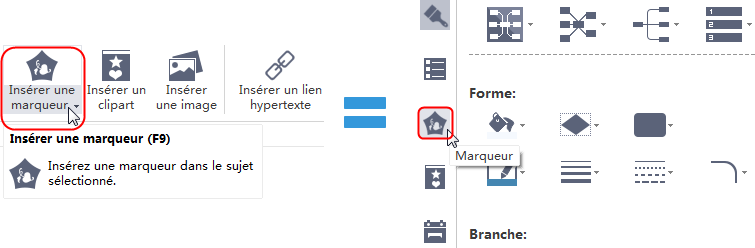
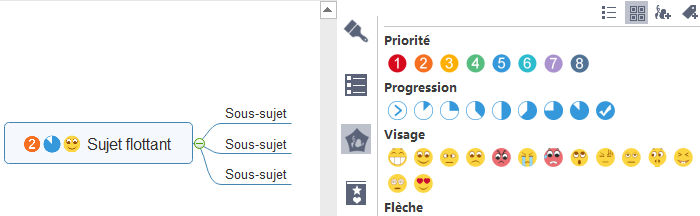
- Cliquez sur plus d'icônes de différents groupes si vous avez besoin.
Modifier les vues du volet des marqueurs
Il y a deux vues du volet des marqueurs. 1) Version avec texte; 2) Version sans texte.
La vue par défaut pour les marqueurs n'est pas une version texte. Si vous avez l'intention de passer en mode texte, vous pouvez cliquer sur le bouton Version avec texte.
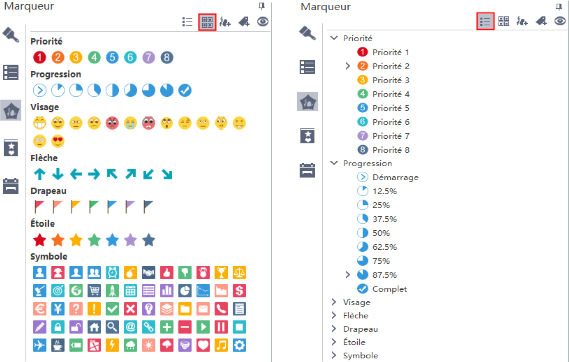
Ajouter un nouveau groupe de marqueurs
Vous pouvez ajouter vos propres groupes de marqueurs à des fins spécifiques.
-
En haut du volet Marqueur, cliquez sur le bouton Personnaliser le groupe de marqueur
 .
.
- Cliquez sur Ajouter un groupe et renommez-le.
- Cochez Mutex si le contenu de ce groupe est mutuellement exclusif.
- Cliquez sur Ajouter des icônes pour insérer des marqueurs du disque local dans votre groupe.
- Cliquez sur Supprimer l'icône à tout moment si vous souhaitez le retirer du groupe.
Masquer les marqueurs inutilisées
Cliquez sur le bouton ![]() de la barre latérale à droite pour masquer les marqueurs inutilisés et se concentrer sur les marqueurs utilisés.
de la barre latérale à droite pour masquer les marqueurs inutilisés et se concentrer sur les marqueurs utilisés.
Astuces:
- Les marqueurs dans chaque groupe peuvent être mutuellement exclusives (un seule marqueur de ce groupe peut être ajouté sur un sujet) ou non (plusieurs marqueurs de ce groupe peuvent être ajoutés sur un sujet).
- Après avoir ajouté une marqueur à un sujet, cliquez dessus pour changer un autre marqueur du même groupe.


